Capacitor로 구축된 크로스 플랫폼 앱을 프로파일링하면 iOS, Android 및 웹 플랫폼에서 성능 문제를 식별하는 데 도움이 됩니다. 시작하기 위한 간단한 가이드입니다:
-
필요한 도구:
- 패키지 관리를 위한 Node.js v16+ 및 npm v8+
- 앱 빌드 및 배포를 위한 Capacitor CLI v5.0+
- 플랫폼별 개발 및 프로파일링을 위한 Xcode 14+(iOS) 및 Android Studio Electric Eel+(Android)
- 웹 성능 분석을 위한 Chrome DevTools
-
기기:
- 빠른 테스트를 위해 에뮬레이터를 사용하되, 정확한 성능 지표를 얻으려면 실제 기기를 사용하세요.
-
주요 프로파일링 도구:
- Chrome DevTools: 웹 앱의 JavaScript 실행, 메모리 사용량 및 네트워크 활동을 분석합니다.
- Xcode Instruments: iOS에서 CPU, 메모리 및 에너지 사용량을 측정합니다.
- Android Studio Profilers: Android에서 CPU, 메모리 및 네트워크 성능을 모니터링합니다.
-
해결해야 할 일반적인 문제:
- 큰 앱 번들 크기
- 최적화되지 않은 코드
- 과도한 JavaScript-네이티브 브릿지 호출
-
최적화:
- 성능과 사용자 경험을 개선하기 위해 부분 번들 업데이트와 실시간 업데이트를 구현하세요.
- Capgo와 같은 도구를 사용하여 실시간으로 성능 지표와 오류를 추적하세요.
이 문서는 플랫폼별 도구 사용, 성능 병목 현상 찾기, Capacitor 앱 최적화를 위한 수정 사항 적용 방법을 안내합니다.
Ionic Angular 앱에서 메모리 누수를 찾는 방법
설정 요구사항
Capacitor 앱을 효과적으로 프로파일링하려면 적절한 도구, 소프트웨어 및 테스트 환경이 필요합니다. 정확한 성능 분석을 위해 필요한 것들입니다.
도구 및 소프트웨어
다음 항목이 있는지 확인하세요:
- 패키지 관리를 위한 Node.js v16+ 및 npm v8+
- 앱 빌드 및 배포를 위한 Capacitor CLI (v5.0+)
- iOS 개발 및 프로파일링을 위한 Xcode 14+
- Android 개발을 위한 Android Studio Electric Eel(또는 최신 버전)
- 웹 성능 프로파일링을 위한 Chrome DevTools
도구가 준비되면 테스트 기기를 선택할 차례입니다.
에뮬레이터 vs 실제 기기
- 에뮬레이터: 빠른 테스트, 디버깅 및 다양한 기기 구성 시도에 적합합니다. 하지만 실제 성능을 완전히 복제하지는 못하며 GPU 지원이 제한적입니다.
- 실제 기기: 정확한 메모리 및 GPU 지표에 필수적입니다. 비용이 더 들고 추가 관리가 필요하지만 앱이 어떻게 작동할지 더 명확한 그림을 제공합니다.
최상의 결과를 위해 다양한 성능 시나리오를 커버하기 위해 최소한 하나의 최신 iOS 기기와 중급 Android 기기에서 테스트하세요.
성능 모니터링 도구
다음 도구를 사용하여 성능을 모니터링하고 분석하세요:
- 플랫폼별 프로파일링을 위한 Instruments (iOS), Android Studio CPU Profiler 및 Chrome DevTools
- 크로스 플랫폼 분석 및 실시간 오류 추적을 위한 Capgo [2]
마지막으로, 일관된 지표를 추적하기 위해 개발 및 프로덕션 환경 모두에서 로깅을 구성하세요.
플랫폼별 프로파일링 도구
각 플랫폼의 내장 도구를 활용하여 성능을 분석하고 잠재적인 문제를 식별하세요.
Chrome DevTools를 사용한 웹 프로파일링
Chrome에서 앱을 실행하는 동안 DevTools(우클릭 > 검사)를 열고 Performance, Memory 또는 Network 탭을 살펴보세요:
- Performance: JavaScript 실행, 렌더링 및 네트워크 활동을 추적합니다.
- Memory: 힙 할당을 분석하고 메모리 누수를 감지합니다.
- Network: API 호출, 에셋 로딩 및 대역폭 사용량을 관찰합니다.
더 자세한 JavaScript 프로파일링을 위해 Performance 패널의 CPU 프로필 기능을 사용하세요. 자세한 함수 호출 데이터를 캡처하려면 설정에서 “JavaScript Profiler” 옵션을 활성화하세요.
웹 프로파일링이 완료되면 iOS 성능 분석으로 넘어가세요.
Xcode를 사용한 iOS 프로파일링
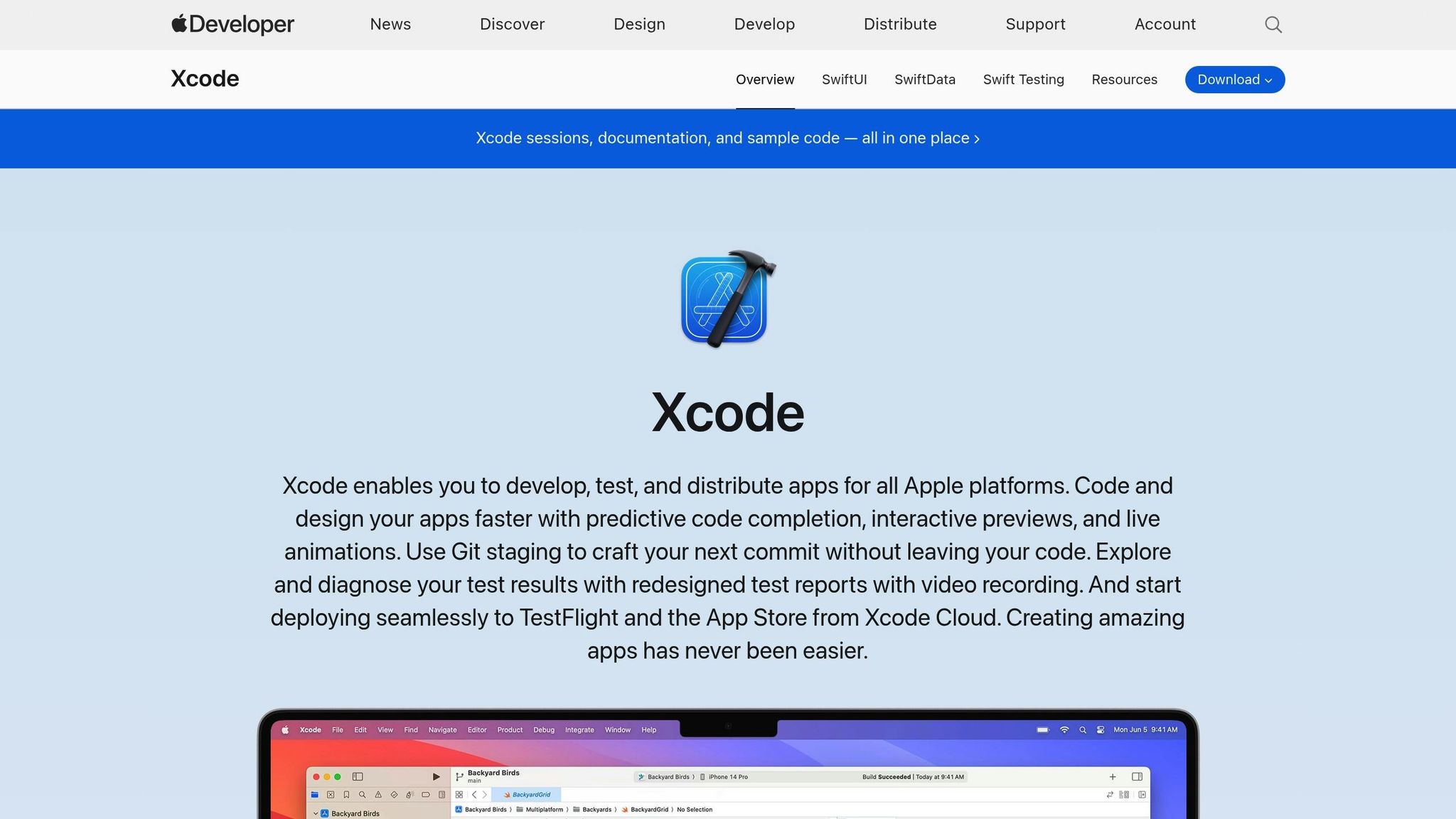
Xcode에서 **Product > Profile (⌘I)**로 이동하여 프로파일링 템플릿을 선택하세요:
- Time Profiler: CPU 사용량을 측정합니다.
- Allocations: 메모리 사용량을 모니터링합니다.
- Energy Log: 배터리 소비량과 네트워크 활동을 평가합니다.
앱 응답성을 평가하기 위해 WebView 렌더링 시간에 특별히 주의를 기울이세요.
iOS 프로파일링 후에는 Android 성능으로 초점을 옮기세요.
Android 프로파일링 도구
Android Studio에서 View > Tool Windows > App Inspection을 통해 프로파일링 도구에 접근하세요. 주요 프로파일러는 다음과 같습니다:
- CPU Profiler: 스레드 활동, 메서드 추적 및 CPU 사용량을 분석합니다.
- Memory Profiler: 힙 할당, 가비지 컬렉션 및 메모리 누수를 추적합니다.
- Network Profiler: 요청 타이밍과 페이로드 크기를 검토합니다.
WebView를 사용하는 앱의 경우, 더 포괄적인 분석을 위해 WebView.setWebContentsDebuggingEnabled(true)로 디버깅을 활성화하여 Android Studio와 함께 Chrome DevTools를 통합하세요.
성능 문제 찾기 및 해결
병목 현상
Capacitor 앱의 일반적인 성능 문제는 주로 큰 번들 크기, 최소화되지 않은 코드, 과도한 브릿지 호출 오버헤드에서 발생합니다. 이러한 요소들은 앱을 느리게 만들고 사용자 경험에 영향을 미칠 수 있습니다.
프로필 분석
성능 문제를 정확히 찾아내기 위해 Chrome DevTools, Xcode Instruments, Android Studio 프로파일러와 같은 도구들이 매우 중요합니다. 이들을 사용하여 CPU 스파이크, 메모리 누수, 네트워크 요청 지연을 추적하세요. 이러한 문제 영역을 식별한 후에는 특정 수정 사항에 집중할 수 있습니다.
성능 개선
프로파일링 도구에서 데이터를 수집한 후 다음과 같은 대상 최적화를 구현하세요:
- 부분 번들 업데이트: 전체 업데이트 대신 더 작은 증분 업데이트를 제공하세요. 예를 들어, Capgo의 CDN은 5 MB 업데이트를 단 114 ms만에 제공할 수 있습니다 [1].
- 제어된 출시: 사용자 세분화를 사용하여 업데이트를 점진적으로 출시하세요. 이 방법으로 24시간 내에 95% 업데이트 채택률을 달성할 수 있습니다 [1].
- 오류 추적: 앱 안정성과 성능을 유지하기 위해 오류를 조기에 감지하고 수정하세요 [1].
- 브릿지 호출 배치 처리: JavaScript-네이티브 브릿지 호출을 그룹화하여 오버헤드를 줄이세요.
- 실시간 업데이트: 앱 스토어 지연을 우회하여 실시간 업데이트 솔루션(예: Capgo)을 사용하여 즉각적인 수정 사항을 푸시하세요.
모니터링 및 업데이트
성능 개선을 완료한 후에는 모든 것이 정상 궤도에 있는지 확인하기 위해 지속적으로 모니터링하고 실시간 업데이트 시스템을 유지하는 것이 중요합니다.
실시간 성능 추적
배포 후, API 응답 시간, 업데이트 성공률, 사용자 참여도와 같은 중요한 지표를 모니터링하세요. 자동화된 대시보드나 오류 추적 소프트웨어와 같은 도구를 사용하여 이 데이터를 실시간으로 수집하세요. 이를 통해 문제를 빠르게 발견하고 해결하여 많은 사용자에게 영향을 미치는 것을 방지할 수 있습니다.
Capgo를 사용한 빠른 업데이트
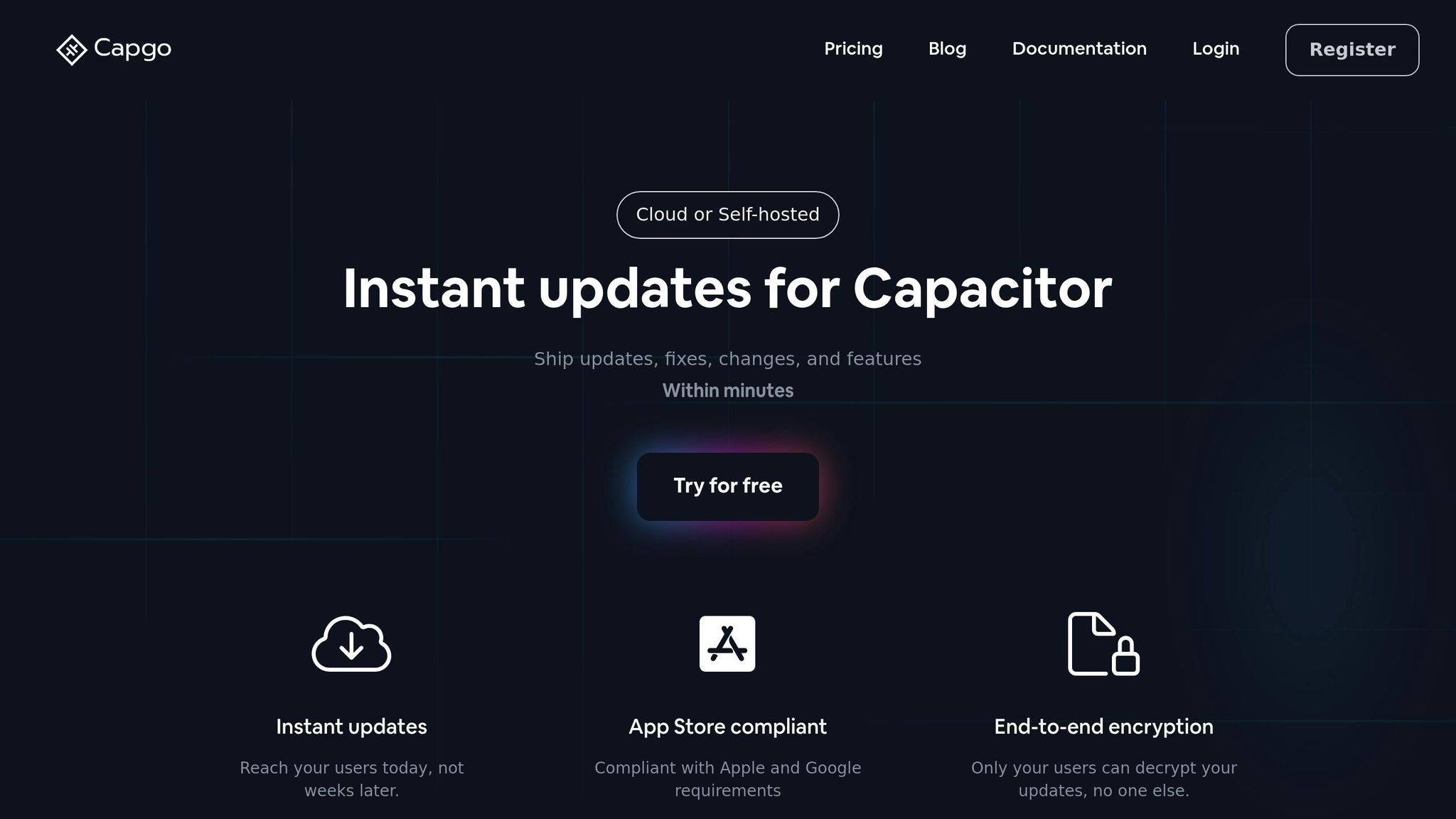
Capgo는 자동 롤백 기능이 있는 암호화된 단계별 업데이트를 제공하여 업데이트 프로세스를 단순화합니다. 또한 실시간 분석을 제공하여 앱 스토어 지연을 우회하고 업데이트가 사용자에게 빠르고 효율적으로 도달하도록 보장합니다.
요약
Chrome DevTools, Xcode Instruments, Android Studio Profiler와 같은 도구를 사용하여 Capacitor 앱을 미세 조정하세요. 주요 지표를 모니터링하고 필요할 때 실시간 업데이트를 배포하세요. 다음 사항에 집중하세요:
- 플랫폼별 도구(Chrome DevTools, Xcode, Android Studio Profiler)를 사용하여 일관되게 프로파일링하세요.
- 모든 플랫폼에서 실시간으로 성능과 오류를 추적하세요.
- 버그 수정과 새로운 기능을 원활하게 도입하기 위해 단계별로 실시간 업데이트를 배포하세요.




